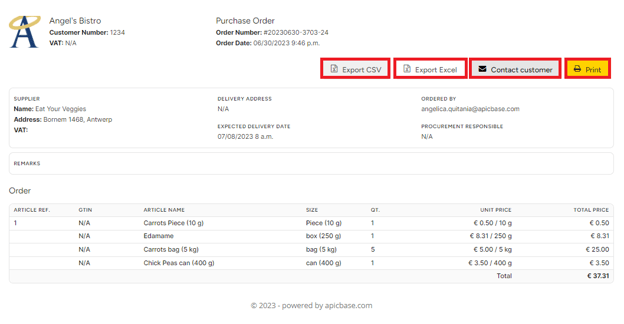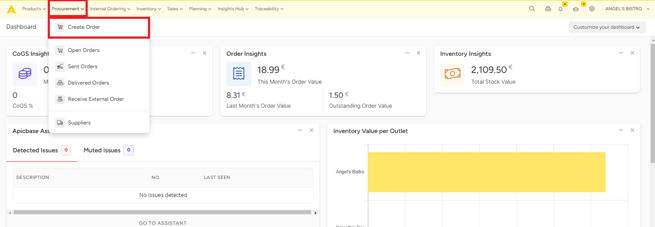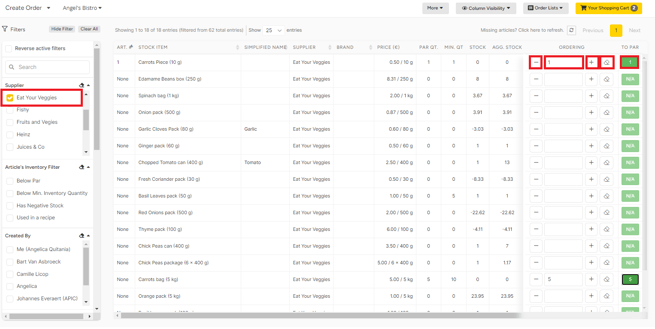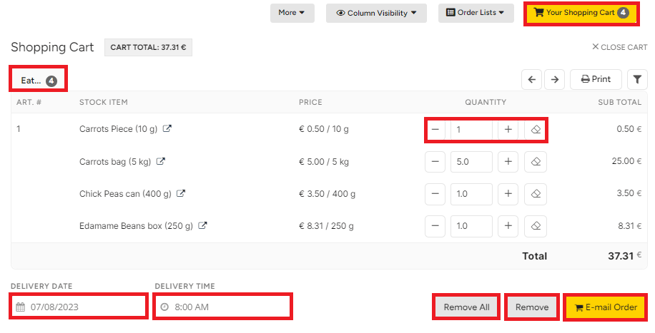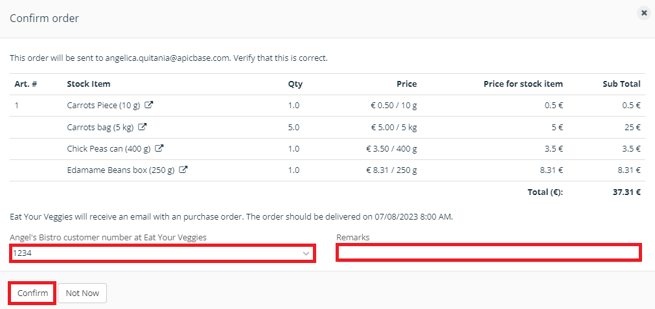In dit artikel leggen we uit hoe je in een paar stappen een bestelling bij een leverancier kan genereren.
Volg de onderstaande stappen om een inkooporder aan te maken:
- Ga naar de module "Inkoop" en klik op "Order aanmaken".
- Kies het filliaal waarvoor je een inkooporder wenst aan te maken.
- Je ingrediëntenlijst verschijnt. Je kan de ingrediënten filteren zodat je ze gemakkelijk kan terugvinden, bv. op specifieke leverancier.
- Klik op de "+" of typ de gewenste hoeveelheid naast het ingrediënt dat je wil bestellen. Je kan de "-" knop gebruiken om items af te trekken, of de gumknop om de hoeveelheid te verwijderen.
- Als je voor (sommige) ingrediënten een par-niveau hebt ingesteld, kan je ook op de "To Par"-knop klikken. De hoeveelheid wordt dan automatisch berekend op basis van het verschil tussen het par-niveau en de resterende hoeveelheid die je op voorraad hebt.
- Wanneer je klaar bent met je bestelling op te maken, klik dan op "Uw boodschappenlijst" in de rechterbovenhoek.
- Als je op de filter knop
 klikt zie je links op het scherm alleen de ingrediënten van deze specifieke bestelling. Dit is gemakkelijk als je een aanpassing in de bestelling wilt aanbrengen.
klikt zie je links op het scherm alleen de ingrediënten van deze specifieke bestelling. Dit is gemakkelijk als je een aanpassing in de bestelling wilt aanbrengen. - Je kunt de hoeveelheid van elk item ook veranderen door de "-" en "+" knoppen te gebruiken, of gewoon de juiste hoeveelheid in te vullen. Je kunt het item ook uit de bestelling wissen door op de gum knop
 te klikken.
te klikken. - Stel vervolgens een leveringsdatum en -tijd in. Je ziet de mogelijke leveringsdata volgens de sluitingstijden die je voor deze leverancier hebt ingesteld. Lees dit artikel om meer te leren over het instellen van lockup data.
❗Vergeet niet dat er een tabblad is voor elke leverancier in de boodschappenlijst. Als je een bestelling maakt dat bestaat uit ingrediënten van verschillende leveranciers, kan je de verschillende bestellingen selecteren door op de tabbladen te klikken. Je moet elke bestelling voor elke leverancier afzonderlijk verzenden.
- Klik op "E-mail Bestelling" om de afgewerkte bestelling te bestellen of klik op "Annuleren" als je later verder wilt gaan.
- Wanneer je je bestelling gaat plaatsen, krijg je een popup te zien die een laatste overzicht geeft van de bestelling. Daar kan je nog opmerkingen plaatsen voor de leverancier, en je klantennummer kiezen.
- Klik op "Bevestig" om de bestelling te versturen of op "Niet nu" om de bestelling te verlaten. Wanneer je klikt op "Niet nu", blijft de bestelling in de module "Order aanmaken" bewaard.
- Als de bestelling hebt verzonden, ontvang je een kopie van de bestelling in je mailbox.
- Als je de bestelling hebt verzonden, ontvang je een kopie in je e-mail. Je bestelling wordt weergegeven op het tabblad "Verzonden bestelling".
Tip: Als je vaak dezelfde producten bestelt, kan je bestellijsten aanmaken. Lees dit artikel als je hierover meer wilt leren.
Je leverancier ontvangt de bestelling per e-mail (en een kopie gaat naar jou). Ze krijgen een overzicht van de bestelling, kunnen contact met je opnemen of een export in Excel- of CSV-formaat maken of op de knop "Afdrukken" klikken.